Poista Cerber 5 virus (Ilmainen Opas)
Cerber 5 viruksen Poisto-ohje
Mikä on Cerber 5 lunnasohjelma virus?
Cerber 5 virus ja Cerber 5.0.1 lunnasohjelma on julkaistu. Mitä näistä vaarallisista ohjelmista tiedetään?
Viimeaikainen Cerber 5 viruksen julkaisu on jälleen suuri askel Cerber virus perheelle. Vaikka hakkerit ovat tehneet työtä tämän lunnasohjelman kanssa jo jonkin aikaa, niin se ei ole koskaan niin laajalle levinnyt kuin nyt. Vaikuttaa myös siltä, että verkkorikolliset haluavat käyttää tämän menestyksen hyödykseen. Vaikka alustava vilkaisu uuteen versioon ei anna paljoakaan tietoa siitä mitä on muutettu (virus käyttää yhä .[4 merkkiä] laajennusta näyttämään salatut tiedostot), me voimme kuitenkin olettaa, että sen kykyjä ei kuitenkaan ole pienennetty. Päinvastoin, hakkerit ovat luultavasti poistaneet joitain viruksen haavoittuvaisuuksia tai ainakin parantaneen lunnaiden keräyksen tehoa. Me pidämme sinut päivitettynä tästä viruksesta heti kun löydämme jotain merkittävää. Tällä hetkellä me voimme vain kehottaa sinua ottamaan askeleita tietokoneen suojaukseen jos et ole tehnyt sitä vielä. Sinulla pitää aina olla myös turvallisuustyökalu valmiina, jos olet saastunut vahingossa ja sinun pitää poistaa Cerber 5 tietokoneelta. Me suosittelemme kokeilemaan tunnettua ja ammattilaisten anti-virusta, kuten FortectIntego.
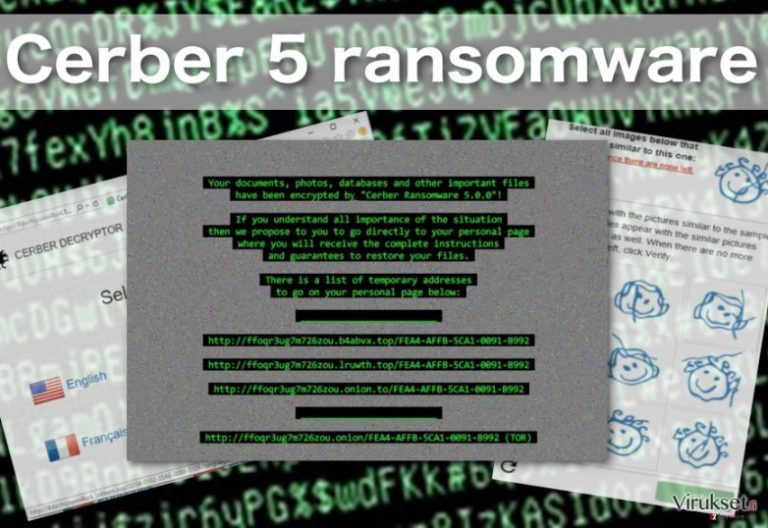
Uusi Cerber lunnasohjelman versio on periaatteessa samanlainen kuin vanhat versiot, Cerber 4.1.5 ja Cerber 4.1.6. Nämä ovat ilmaantuneet tänä syksynä. Viime aikoina jopa uudempi version on ilmaantunut ja tämä vaikuttaa viidennen muokatulta versiolta. Se huomattiin ensimmäisen kerran Marraskuun 25, 2016, Cerber 5.0.1 virus versio on julkaistu ja valmis hyökkäämään tietokoneen käyttäjiin, ole siis varuillasi! Cerber 5.0.1 lunnasohjelmaa analysoidaan meidän tiimin toimesta, mutta tällä hetkellä ei muutoksia ole huomattu. Tämä versio vaikuttaa olevan samanlainen kuin edeltäjänsä, se lisää satunnaisesti luodun tiedosto päätteen ja lukitsee ne AES ja RSA salauksella. Tällä sitä ei voida purkaa millään ilmaiselle salauksen poistajalla.
Kaikkia näitä viruksia levitetään tällä hetkellä RIG exploit kitillä, jota käytettiin ensimmäisen kerran levittämään Locky virusta ympäriinsä. Tästä huolimatta, kun Locky käyttää RIG-E exploit kit versiota, Cerber 5 käyttää RIG-V (loisen niin kutsuttua “VIP” versiota). Palataksemme samanlaisuuksiin Cerber 5 viruksen ja aikaisempien versioiden välillä, ne ovat selvät jo lunnasviestistä, jonka virus jättää saastuneen tietokoneen työpöydälle. Voit nähdä sen alapuolella. Viides versio lisää .secret tiedosto päätteen kohde tiedostojen tyyppeihin ja ohittaa alle 2,560 bittiset tiedostot.
Your documents, photos, databases and other important files have been encrypted by ”Cerber Ransomware 5.0.0”!
If you understand all importance of the situation
then we propose to you to go directly to your personal page
where you will receive the complete instructions
and guarantees to restore your files.
There is a list of temporary addresses
to go on your personal page below:
XXXXXXXXXXXXXXXXXXXXXXXX
http://ffoqr3ug7m726zou.b4abvx.top/FEA4-AFFB-5CA1-0091-B992
http://ffoqr3ug7m726zou.lruwth.top/FEA4-AFFB-5CA1-0091-B992
http://fforq3ug7m726zou.onion.to/FEA4-AFFB-5CA1-0091-B992
Viesti ei ilmeisesti anna sinulle tietoa lunnaista, tai maksutavasta. Voidaan kuitenkin olettaa, kuten aikaisemmat versiot, lunnaan koko riippuu täysin saastuneiden tiedostojen laadusta sekä niiden määrästä. Tarkempia tietoja tiedostojen palautuksesta on README.hta tiedostossa, jonka virus pudottaa myös työpöydälle. Jos viruksen uhri maksaa, kuten aina, niin Cerber kehittäjät pitävät asiat ”ammattimaisina” ja uudelleenohjaavat käyttäjät yksinkertaiselle mutta kattavalle maksusivulle. Kiristäjille maksaminen on kuitenkin todella vaarallista. On paljon turvallisempaa poistaa Cerber 5 ja taata, että tiedostoja ei tulla salaamaan uudelleen.
Kuinka tämä lunnasohjelma tunkeutuu uhrien tietokoneelle?
Cerber 5 on uusi versio vaarallisesta viruksesta, joka leviää RIG-V exploit kitin avulla. Tämä tunkeutumistekniikka on paljon tehokkaampi kuin saastuneiden sähköpostin liitteiden levittäminen. Me emme mainitse tätä turhaan. Roskaposti on itseasiassa yhä yksi eniten käytetty tietokoneen kaappauskeino ja Cerber 5 ei unohda tätä. Mutta uusi exploit kit tarjoaa paljon lisää tilaisuuksia. Virusta ei tarvitse välttämättä ladata tietokoneelle käyttäjän toimesta vaan se voi tunkeutua rakojen ja haavoittuvaisuuksia avulla, joita ohjelmissa ja huonoissa turvaohjelmissa on. On sanomattakin selvää, että järjestelmän ja sen sovellusten pitäminen päivitettynä on yksi avaimista, joka pitää lunnasohjelmat loitolla.
Mitä sinun tulee tehdä kun Cerber 5 hyökkää tietokoneellesi:
Cerber 5 virus kannattaa poistaa vain tehokkaalla ja päivitetyllä turvaohjelmalla. Piraattiohjelman käyttäminen voi saada asiat huonommiksi ja vahingoittaa tietokonettaan vakavasti. On siis parasta olla ottamatta riskiä ja valita luotettava työkalu Cerber 5 poistoon. Meidän on kuitenkin pakko varoittaa sinua, että edes hyvä ohjelma ei takaa nopeaa ja helppoa viruksen poistoa. Joitain ongelmia voi tulla vastaan kun virus estää anti-viruksen toiminnan. Tämä on tavallinen este, jonka lunnasohjelman uhrit kohtaavat kun he koettavat vapauttaa tietokoneensa näistä loisista. Meidän asiantuntijamme ovat onneksi löytäneen tehokkaan tavan ohittaa ne. Löydät anti-viruksen eston poistotavat alta.
Manuaalinen Cerber 5 viruksen Poisto-ohje
Lunnasohjelma: Manuaalinen lunnasohjelman poisto Vikasietotilassa
Tärkeää! →
Manuaaliset poisto-ohjeet voivat olla liian vaikeita tavallisille tietokoneen käyttäjille. Ne vaativat edistyneitä IT-taitoja, jotta se voidaan suorittaa oikein (jos tärkeitä järjestelmätiedostoja poistetaan tai ne vahingoittuvat, niin koko Windows voi saastua), ja niiden suorittaminen voi kestää myös tuntien ajan. Siksi me todella suosittelemme käyttämään automaattista tapaa yllä mainitun sijaan.
Askel 1. Mene Vikasietotilaan Verkolla
Manuaalinen haittaohjelman poisto voidaan suorittaa helpoiten Vikasietotilassa.
Windows 7 / Vista / XP
- Klikkaa Start > Shutdown > Restart > OK.
- Kun tietokoneesi aktivoituu, aloita painamalla F8 painiketta (jos tämä ei toimi, kokeile F2, F12, Del, jne. – se kaikki riippuu emolevysi mallista) näet Advanced Boot Options ikkunan moneen kertaan.
- Valitse Safe Mode with Networking listalta.

Windows 10 / Windows 8
- Klikkaa Start hiiren oikealla painikkeella ja valitse Settings.

- Selaa alas ja valitse Update & Security.

- Ikkunan vasemmalla puolella, valitse Recovery.
- Selaa nyt alas ja löydä Advanced Startup section.
- Klikkaa Restart now.

- Valitse Troubleshoot.

- Mene Advanced options.

- Valitse Startup Settings.

- Paina Restart.
- Paina sitten 5 tai klikkaa 5) Salli Vikasietotila Verkolla.

Askel 2. Sammuta epäilyttävät prosessit
Windows Tehtävien Hallinta on hyödyllinen työkalu, joka näyttää kaikki taustaprosessit. Jos haittaohjelma käyttää prosesseja, niin sinun pitää sammuttaa ne:
- Paina Ctrl + Shift + Esc avataksesi Windows Tehtävien Hallinnan.
- Klikkaa More details.

- Selaa alas Background processes osioon ja etsi mitä tahansa epäilyttävää.
- Klikkaa hiiren oikeaa painiketta ja valitse Open file location.

- Mene takaisin prosessiin, klikkaa oikealla ja valitse End Task.

- Poista vaarallisen kansion sisältö.
Askel 3. Tarkista ohjelmien Käynnistys
- Paina Ctrl + Shift + Esc avataksesi Windows Tehtävien Hallinnan.
- Mene Startup välilehteen.
- Klikkaa oikealla epäilyttävää ohjelmaa ja valitse Disable.

Askel 4. Poista viruksen tiedostot
Haittaohjelman tiedostot voidaan löytää eri paikoista tietokoneeltasi. Tässä ohjeet, jotka voivat auttaa sinua löytämään ne:
- Kirjoita Disk Cleanup Windows hakuun ja paina Enter.

- Valitse kovalevy, jonka haluat puhdistaa (C: on päälevy ensisijaisesti ja siellä haittatiedostot yleensä ovat).
- Etsi Poistettavia Tiedostoja listalta ja valitse seuraava:
Temporary Internet Files
Downloads
Recycle Bin
Temporary files - Valitse Clean up system files.

- Voit etsiä myös muita vaarallisia tiedostoja, jotka piileskelevät seuraavissa kansioissa (kirjoita nämä merkinnät Windows Hakuun ja paina Enter):
%AppData%
%LocalAppData%
%ProgramData%
%WinDir%
Kun olet valmis, käynnistä PC normaalissa tilassa.
Poista Cerber 5 käyttäen System Restore
-
Askel 1: Käynnistä tietokoneesi uudelleen Safe Mode with Command Prompt
Windows 7 / Vista / XP- Klikkaa Start → Shutdown → Restart → OK.
- Kun tietokoneesi aktivoituu niin ala painamaan F8 toistuvasti kunnes näet Advanced Boot Options ikkunan.
-
Valitse Command Prompt listalta

Windows 10 / Windows 8- Paina Power painiketta Windows kirjautumisruudussa. Nyt paina ja pidä Shift mikä on näppäimistössäsi ja klikkaa Restart.
- Valitse sitten Troubleshoot → Advanced options → Startup Settings ja paina lopuksi Restart
-
Kun tietokoneesi aktivoituu, valitse Enable Safe Mode with Command Prompt, Startup Settings ikkunassa.

-
Askel 2: Palauta järjestelmän tiedostot ja asetukset
-
Kun Command Prompt ikkuna ilmaantuu, kirjoita cd restore ja klikkaa Enter.

-
Kirjoita sitten rstrui.exe ja paina Enter uudelleen..

-
Kun uusi ikkuna avautuu, klikkaa Next ja valitse haluamasi palautuspiste joka on ennen Cerber 5 pääsyä koneelle. Klikkaa sen jälkeen Next.


-
Klikkaa nyt Yes aloittaaksesi järjestelmän palautuksen

-
Kun Command Prompt ikkuna ilmaantuu, kirjoita cd restore ja klikkaa Enter.
Bonus: Palauta tiedostosi
Ohjeiden jotka ovat yllä, pitäisi auttaa sinua poistamaan Cerber 5 tietokoneeltasi. Salattujen tiedostojen palauttamiseksi, me suosittelemme käyttämään yksityiskohtaisia ohjeita jotka virukset.fi turvallisuusasiantuntijat ovat luoneetJos tiedostosi ovat joutuneet Cerber 5 salaamaksi niin voit käyttää useita tapoja niiden palauttamiseksi
Voita Cerber 5 salaus Data Recovery Pro ohjelmalla
Cerber lunnasohjelmaa pidetää yhtenä tämän hetken aggressiivisimmista loisista, tiedostojen palautuksen toivo on siis pieni. Siitä huolimatta ohjelma, kuten Data Recovery Pro voi ohittaa tällaisen salauksen ja palauttaa joitan menetettyjä tiedostoja.
- Lataa Data Recovery Pro;
- Seuraa askeleita Data Recovery Asetuksissa ja asenna ohjelma tietokoneellesi
- Käynnistä se ja tarkista tietokoneesi tiedostojen varalta jotka Cerber 5 lunnasohjelma on salannut
- Palaute ne
Palauta tiedosto Windows Previous Versions ominaisuudella
Windows Previous Versions ominaisuutta voidaan käyttää palauttamaan yksittäisiä tiedostoja mutta se toimii vain järjestelmän palautuksen avulla. Tämän lisäksi, jotta tämä tekniikka toimii, Järjestelmä Palautus on oltava käytössä.
- Etsi salattu tiedosto joka sinun pitää palauttaa ja klikkaa sitä hiiren oikealla painikkeella
- Valitse “Properties” ja mene “Previous versions” välilehteen;
- Tarkista täällä kaikki tiedostosta saatavilla olevat kopiot kansiossa “Folder versions”. Sinun pitää valita versio jonka haluat palauttaa ja klikata “Restore”.
ShadowExplorer apuun!
ShadowExplorer on työkalu jota voidaan käyttää palauttamaan tiedostoja Varjokopioista jos virus ei ole tuhonnut niitä salauksen aikana. Me kerromme alla miten voit käyttää tätä työkalua:
- Lataa Shadow Explorer (http://shadowexplorer.com/);
- Seuraa Shadow Explorer Asennusvelhoa ja asenna sovellus tietokoneellesi;
- Käynnistä ohjelma ja mene pudotusvalikkoon vasemmassa yläkulmassa jotta voit valita salattujen tietojen kovalevyn. Tarkista mitä kansioita siellä on;
- Klikkaa niitä kansiota hiiren oikealla jotka haluat palauttaa ja valitse “Export”. Voit myös valita minne ne haluat palautettavan.
Lopuksi, sinun kannattaa aina ajatella suojautumista krypto-lunnasohjelmia vastaan. Voidaksesi suojella tietokonettasi Cerber 5 ja muita lunnasohjelmia vastaan, käytä maineikasta haittaohjelman poistajaa, kuten FortectIntego, SpyHunter 5Combo Cleaner tai Malwarebytes.
Suositeltavaa sinulle
Älä anna hallituksen vakoilla sinua
Hallituksella on useita ongelmia, mitä tulee käyttäjien tietojen seuraamiseen ja asukkaiden vakoiluun, joten sinun kannattaa ottaa tämä huomioon ja oppia lisää hämärien tietojen keräystavoista. Vältä ei-toivottua hallituksen seurantaa tai vakoilua ja ole täysin nimetön internetissä.
Voit valita eri sijainnin, kun menet verkkoon ja käyt käsiksi materiaalin, jota haluat ilman sisältörajoituksia. Voit helposti nauttia riskittömästä internetyhteydestä pelkäämättä hakkerointia, kun käytät Private Internet Access VPN palvelua.
Hallitse tietoja joihin hallitus tai muu toivomaton osapuoli voi päästä käsiksi ja selata nettiä ilman vakoilua. Vaikka et ota osaa laittomiin toimiin tai luotat valitsemiisi palveluihin, alustoihin, epäilet omaa turvallisuuttasi ja teet varotoimia käyttämällä VPN palvelua.
Varmuuskopioi tiedot myöhempää käyttöä varten, haittaohjelmahyökkäyksen varalta
Tietokoneen käyttäjät voivat kärsiä useista menetyksistä verkkotartuntojen takia tai omien virheiden takia. Haittaohjelman luomat ohjelmaongelmat tai suorat tietojen menetykset salauksen takia, voi johtaa ongelmiin laitteellasi tai pysyviin vahinkoihin. Kun sinulla on kunnolliset päivitetyt varmuuskopiot, voit helposti palauttaa ne sellaisen tapahtuman jälkeen ja palata töihin.
On tärkeää luoda päivityksiä varmuuskopioistasi, kun laitteeseen tehdään muutoksia, jotta voit päästä takaisin pisteeseen, jossa työskentelit haittaohjelman tehdessä muutoksia tai ongelmat laitteella aiheuttavat tiedostojen tai suorituskyvyn saastumisen. Luota tällaiseen käytökseen ja tee tietojen varmuuskopioinnista päivittäinen tai viikoittainen tapa.
Kun sinulla on aikaisempi versio jokaisesta tärkeästä dokumentista tai projektista, niin voit välttää turhautumisen ja hajoamiset. Se on kätevää, kun haittaohjelma tapahtuu yllättäen. Käytä Data Recovery Pro järjestelmän palautukseen.







